在打印表格时,经常会遇到因为表格宽了一点点,导致表格跨页打印,完整的一行数据被拆分到两页纸上的情况。以下是两种快速将表格压缩在一页宽纸上进行打印的方法。
方法一(调整分页符):
- 首先,在 “视图” 选项卡中切换到 “分页预览” 视图。在这个视图下,可以清晰地看到分页符的位置,它将工作表划分成不同的打印页面区域。
- 然后,将分页符拖到打印区域之外。可以通过鼠标点击并拖动分页符,使其超出打印区域的范围。这样做实际上是删除了分页符,从而调整了打印页面的划分。
- 经过这样的操作,表格就可以在一页宽内打印,避免了数据被拆分到两页纸上的情况。
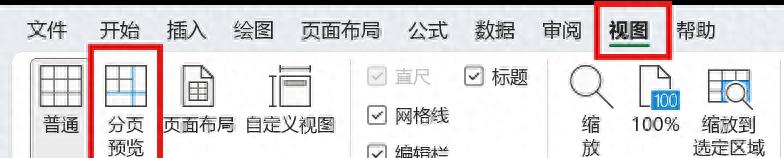
方法二(设置 “页面” 宽度):
- 打开需要打印的表格,在 “页面布局” 选项卡中找到 “调整为合适大小” 功能组。
- 在这个功能组中,将 “宽度” 设置为 “1 页”。这一设置会自动调整表格的大小,使其在一页的宽度内进行打印。
- 设置完成后,进行打印操作,表格就会被压缩在一页宽纸上打印出来。

通过以上两种方法,可以根据实际情况选择最适合的方式来快速解决表格跨页打印的问题,确保表格数据的完整性和可读性。


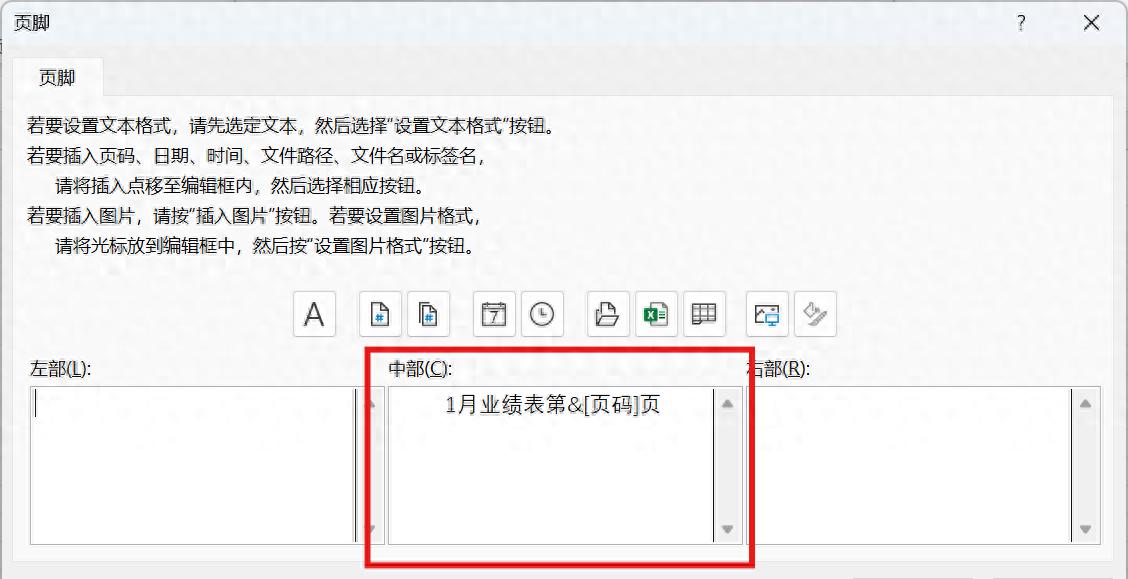
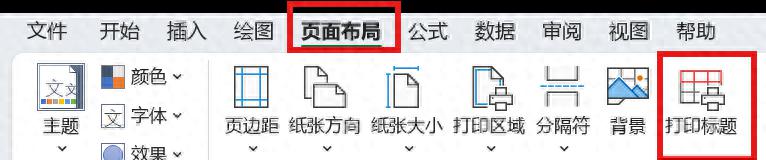


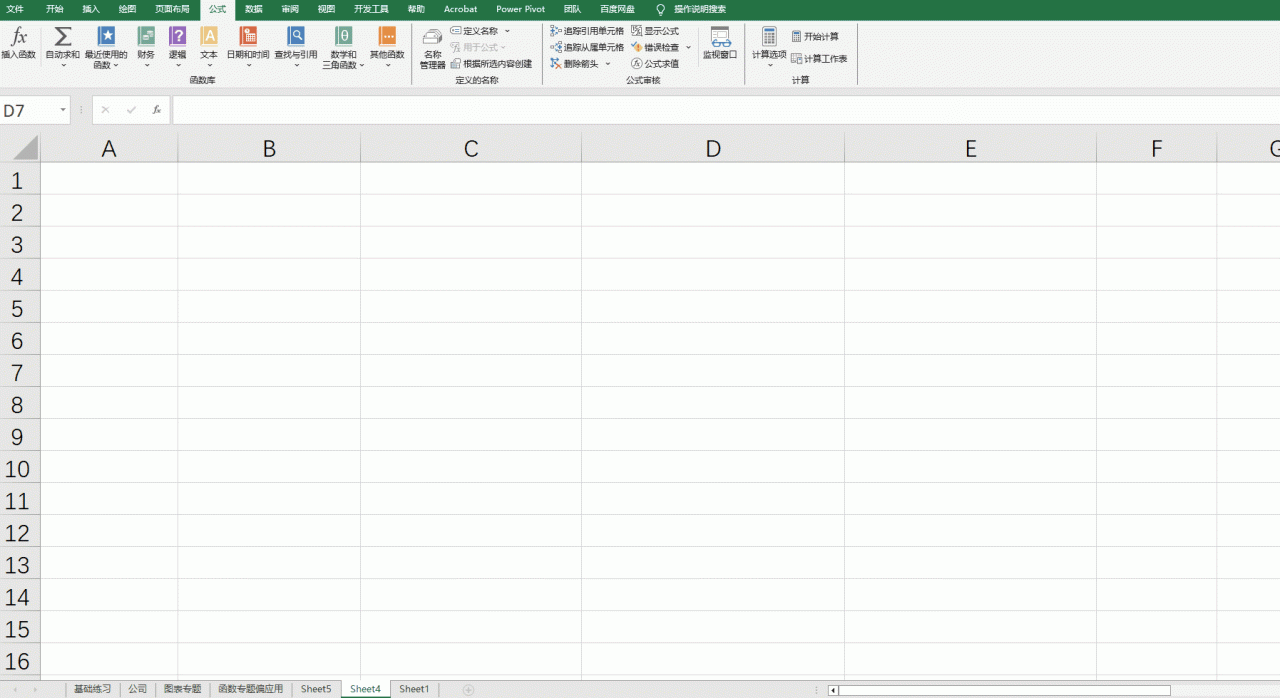
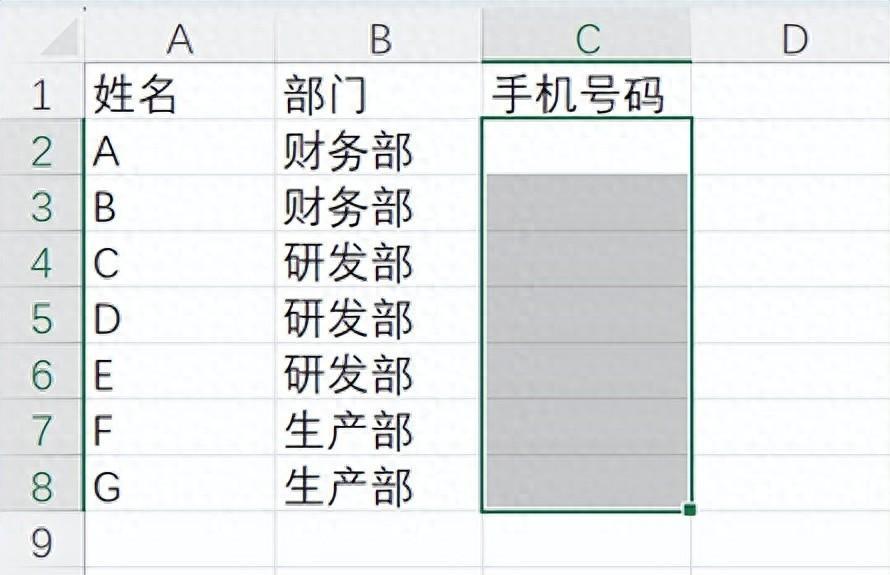
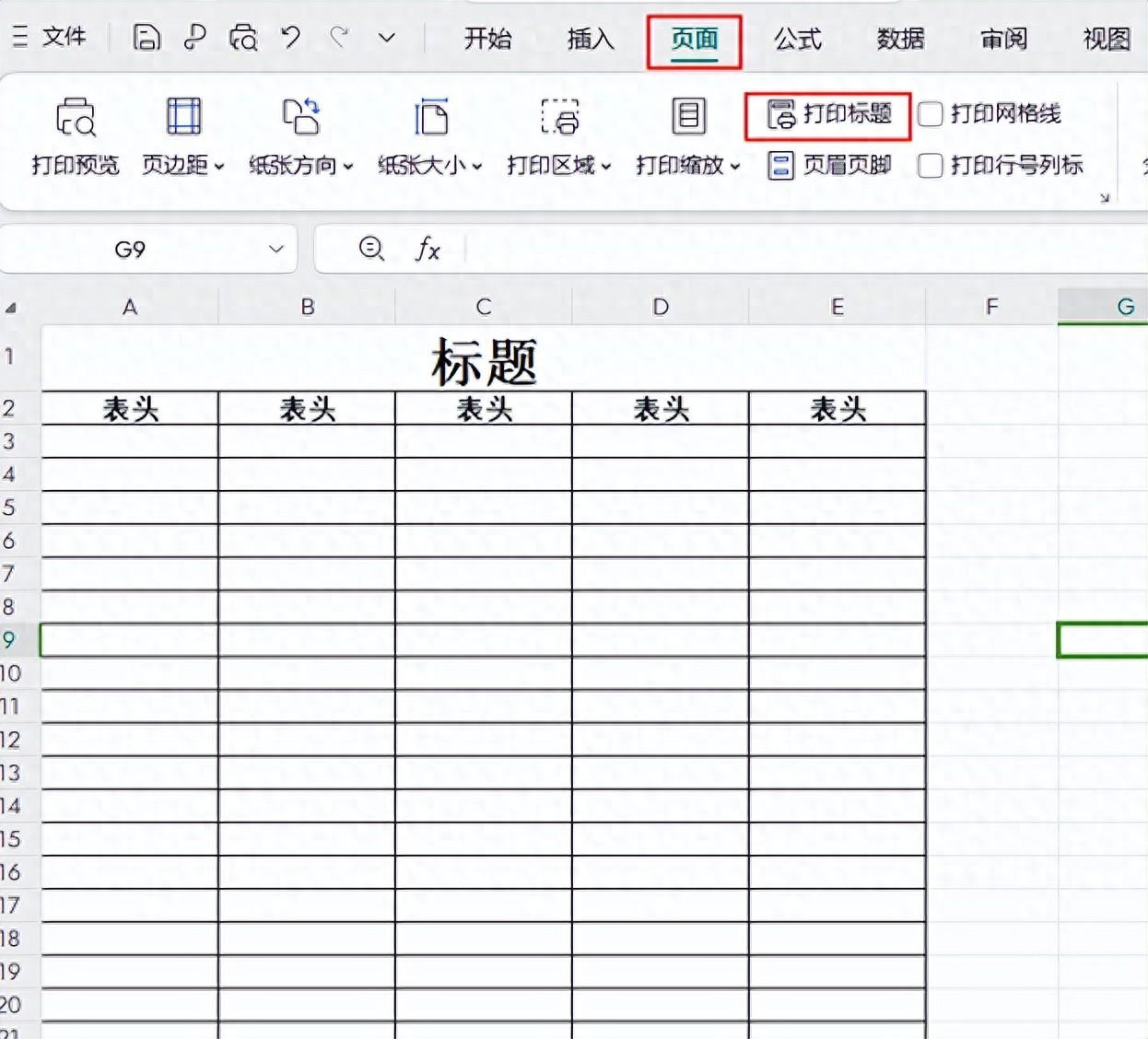
评论 (0)